如何修复罗技 G933 没有声音 [简单提示]
已发表: 2022-01-08正在寻找如何解决罗技 G933 在 PC 上没有声音的问题? 不用担心,试试这些解决方案,让您的罗技耳机获得正确的声音。
罗技 G933 是一款功能齐全的耳机,可满足任何游戏玩家获得有效游戏体验所需的一切。 尽管是杰作,但许多用户最近报告说耳机没有声音。 您的罗技无线 G933 耳机是否也面临这个问题? 你肯定不是唯一一个对这些问题感到沮丧的人。 幸运的是,有许多解决方案可以解决这个问题。
在这篇文章中,我们将汇总 5 个 100% 的工作策略,让罗技 G933 耳机再次成为专业人士。
修复罗技 G933 无声音的 5 种简单解决方案 [简单提示]
看看下面提到的解决方案来解决罗技 G933 在 Windows PC 上没有声音的问题。
解决方案 1:检查硬件问题
在转向更复杂的解决方案之前,让我们尝试基本的 hack,即检查硬件问题。
- 为了测试端口,尝试将Logitech G933插入另一个音频插孔。
- 尝试将您的 Logitech G933 耳机连接到其他系统,以检查设备是否完好无损。 如果它仍然没有播放任何声音,那么很可能您的耳机已损坏。 如果是这种情况,建议联系罗技官方进行维修或更换。
而且,如果您的硬件按预期正常运行,那么问题可能与声音设置有关。 继续下面提到的解决方案。
另请参阅:适用于 Windows 10、8、7 的 Logitech 扬声器驱动程序下载
解决方案 2:更新您的 Logitech G933 驱动程序
如果您使用过时、错误或有故障的声卡驱动程序,那么您可能会在 PC 上遇到 Logitech G933 无声音问题。 因此,更新您的罗技耳机驱动程序以确保您的耳机正常运行至关重要。
要更新罗技耳机驱动程序,您可以在罗技官网找到正确的驱动程序,然后手动安装驱动程序。 但是,如果您没有技术技能或需要时间手动更新驱动程序,那么您可以使用 Bit Driver Updater 自动执行相同的任务。
Bit Driver Updater 是一款驱动程序更新软件,只需单击一两次即可替换 PC 上所有有故障或过时的驱动程序。 此驱动程序更新实用工具会自动识别 Windows 操作系统版本并为其找到正确的驱动程序。 为了使用这个出色的驱动程序更新程序,请按照以下共享的步骤操作:
第 1 步:下载并安装 Bit Driver Updater。
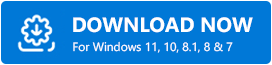
第 2 步:在您的系统上启动它,然后单击左侧菜单窗格中的扫描。
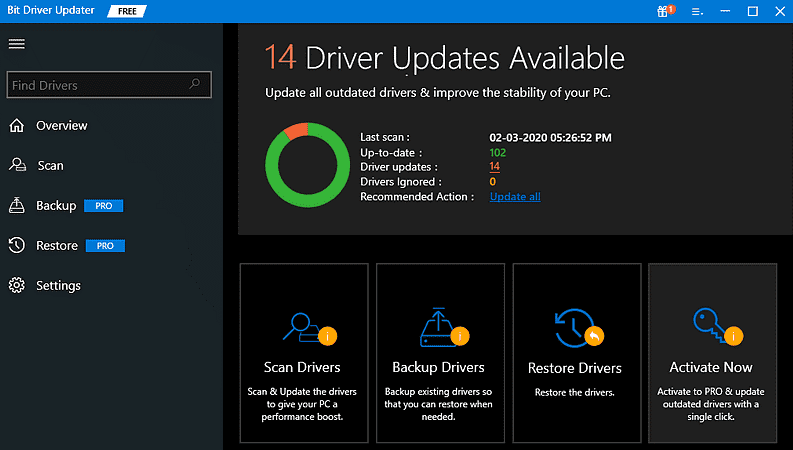
第三步:等待扫描完成。 并且,检查扫描结果。
第 4 步:然后,单击全部更新按钮以自动更新所有过时的驱动程序。 请记住,一键式驱动程序更新功能需要专业版。 因此,如果您单击全部更新,系统将提示您升级到专业版。 否则,您也可以单击立即更新以免费更新驱动程序,但它部分是手动的。
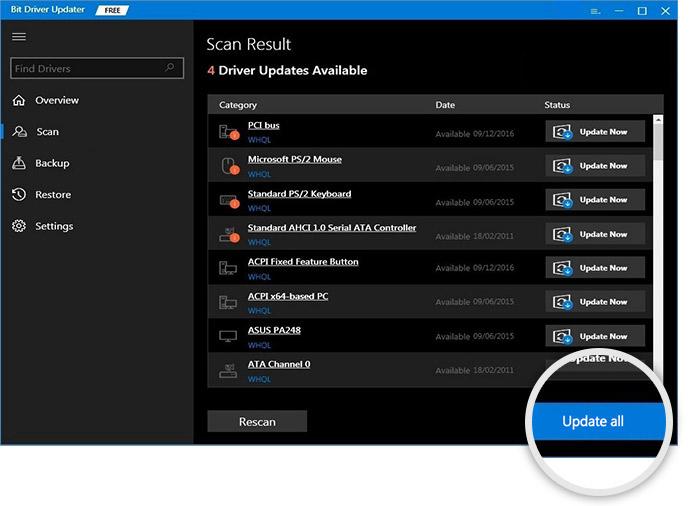
如果您的 Logitech G933 耳机在执行驱动程序更新后仍然滞后,请尝试其他方法。
另请参阅:罗技 MX Master 软件免费下载、安装和更新

解决方案 3:运行音频疑难解答
使用 Windows 内置的音频疑难解答解决 PC 上的罗技 G933 无声音问题。 请按照以下步骤操作:
第 1 步:通过一次快速按下Windows 徽标 + I键盘键启动 Windows 设置。
第 2 步:然后,选择更新和安全选项。
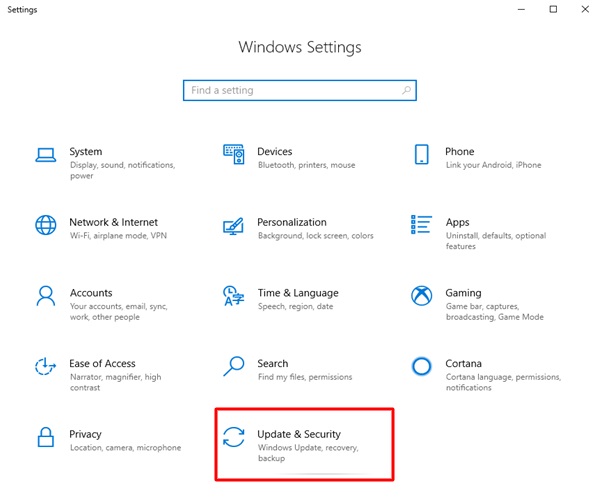
第 3 步:此后,从左侧菜单窗格中选择疑难解答。
第 4 步:在 Get up and running 下,找到Playing Audio并单击Run the Troubleshooter 。
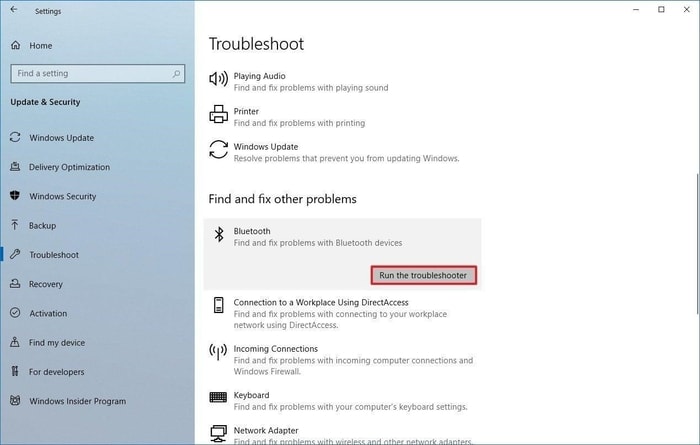
现在,Windows 音频疑难解答会检测到问题并自动修复它们。 这可能对你有用。 如果没有,请尝试下面提到的另一种解决方案。
解决方案 4:检查您的声音设置
如果耳机未设置为系统上的默认播放设备,您可能会遇到 Logitech G933 无声音问题。 因此,您需要检查您的声音设置,如果配置不正确,则需要进行正确设置。 以下是如何做到这一点:
步骤1:转到Windows的搜索框并在其中写入文本控制面板。 为它选择最佳匹配。
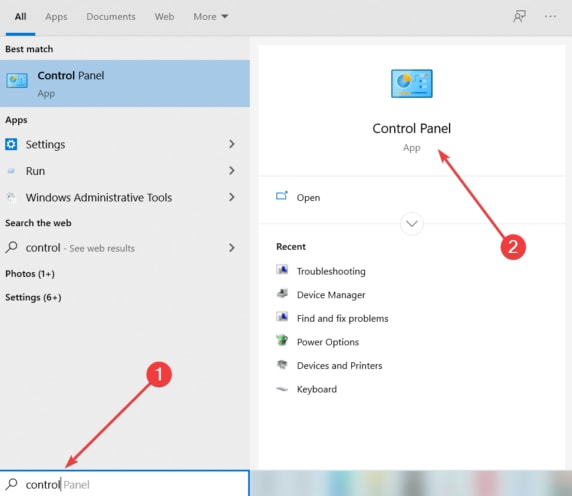
第 2 步:然后,将查看方式设置为小图标。
第三步:点击声音。
第 4 步:接下来,在任何空间上单击右键并标记选项Show Disabled Device 。
第 5 步:确保您的罗技游戏耳机已启用。 如果不是,则右键单击它并选择 Enable 。
第 6 步:选择您的耳机并点击Set Default 。
因此,既然您已经正确配置了声音设置,那么 Logitech G933 应该可以开始正常工作了。 如果没有,则继续下一个解决方案。
另请参阅:下载和更新适用于 Windows 10、8 和 7 的 Logitech Driving Force GT 驱动程序
解决方案 5:重新安装罗技游戏软件
上述建议都没有帮助吗? 不用担心,作为最后的手段,请尝试重新安装 Logitech 游戏软件。 此游戏软件可帮助游戏玩家自定义其罗技设置,但很多时候,此软件也可能导致罗技 G933 故障,尤其是当您最近更新了应用程序时。 因此,要解决此问题,建议重新安装 Logitech 游戏软件。 请按照以下步骤执行此操作:
第 1 步:共同按下 Win + R 键盘键以启动运行对话框。
第 2 步:然后,在“运行”框中键入appwiz.cpl ,然后单击“确定”。
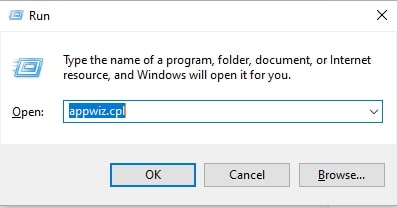
第 3 步:这将带您进入程序和功能窗口,您需要在其中找到 Logitech 游戏软件并右键单击它。
第 4 步:单击卸载/更改。
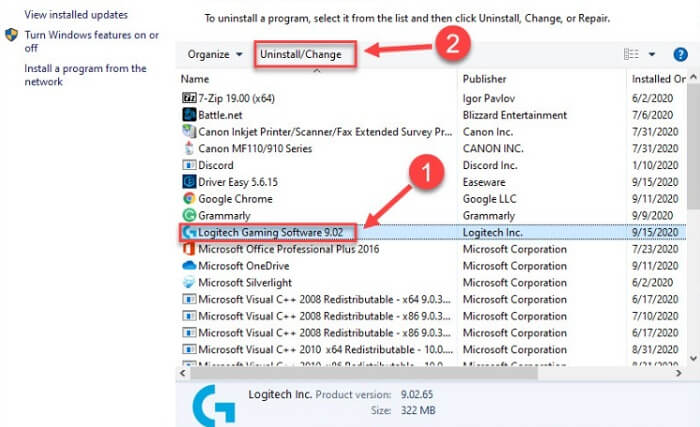
第 5 步:按照计算机屏幕上显示的说明完全卸载程序。
完成后,重新启动计算机并访问罗技官方网页并再次下载罗技游戏软件。 之后,尝试使用您的 Logitech G933 耳机,现在问题应该已经解决了。
罗技 G933 在 Windows 上没有声音:已修复
希望上述解决方案可以帮助您让您的罗技 G933 耳机再次工作。 这份关于如何修复 Logitech G933 无声音问题的指南对您有帮助吗? 请在下面的评论中告诉我们。
此外,请随时在下面的评论中分享您的疑问或进一步的建议。 最后但同样重要的是,请订阅我们的时事通讯并在 Facebook、Twitter、Instagram 或 Pinterest 上关注我们,以获取定期的技术更新。
